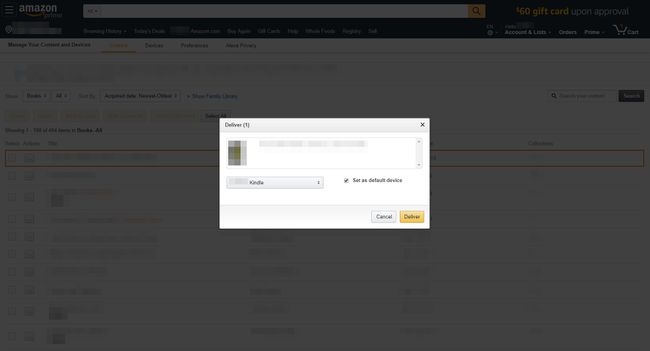Boeken van Kindle verwijderen
Wat te weten
- Ga vanuit het Kindle-startscherm naar Uw bibliotheek. Houd het boek dat je wilt verwijderen ingedrukt en selecteer Van apparaat verwijderen.
- Om het boek definitief van je Amazon-account te verwijderen: Ga naar Account en lijsten > Uw inhoud en apparaten.
- Dan, in de Selecteer kolom, kies de boeken die je wilt verwijderen en selecteer Verwijderen. Selecteer Ja, definitief verwijderen bevestigen.
In dit artikel wordt uitgelegd hoe je boeken van je Amazon Kindle verwijdert en hoe je boeken van je Amazon-account verwijdert, voor het geval er iets uit je literaire verleden is dat je liever zou vergeten.
Boeken van Kindle verwijderen
Hier leest u hoe u een boek van uw Amazon Kindle verwijdert.
Schakel uw apparaat in. Op de Huis scherm, selecteer Uw bibliotheek.
Houd het boek dat u wilt verwijderen ingedrukt.
-
Selecteer Van apparaat verwijderen.
Een boek permanent van je Kindle-apparaat verwijderen en je Amazon-account, in plaats van te selecteren Van apparaat verwijderen, selecteer
Dit boek verwijderen. Volg daarna de onderstaande stappen om een boek uit je Amazon-account te verwijderen.
Hoe permanent boeken van uw Amazon-account te verwijderen
Wanneer je een boek van je Kindle verwijdert, bestaat het nog steeds in je Amazon-account en verschijnt het op je apparaat in de ALLE categorie van Uw bibliotheek. Misschien wilt u sommige boeken in deze staat houden om ze later opnieuw te downloaden (zie hieronder voor instructies over hoe u boeken opnieuw kunt downloaden).
Als je een boek definitief van je account wilt verwijderen, kun je dit als volgt doen:
Open op een computer een browser en navigeer naar: Amazon.com.
-
Beweeg je cursor over. in de rechterbovenhoek Account en lijsten en selecteer Uw inhoud en apparaten.
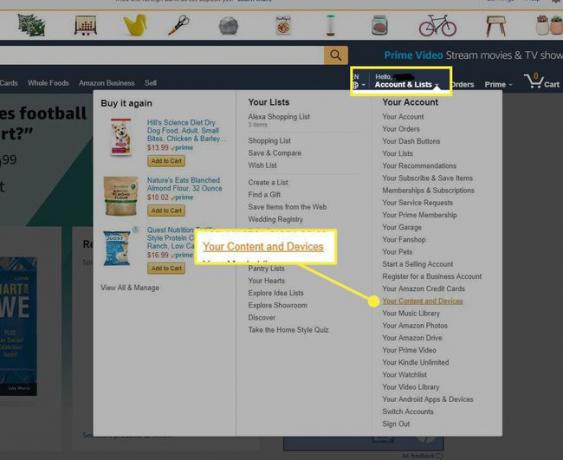
-
De Beheer uw inhoud en apparaten scherm opent. In de Selecteer selecteer de selectievakjes links van de boeken die u wilt verwijderen. Selecteer boven aan het scherm Verwijderen.

-
Er verschijnt een dialoogvenster met de vraag of u zeker weet dat u de titels wilt verwijderen. Selecteer Ja, definitief verwijderen.
Zodra een boek definitief is verwijderd, kunt u het niet meer terughalen. Om het weer op je Kindle te krijgen, moet je het opnieuw kopen.

Boeken opnieuw downloaden naar je Kindle-bibliotheek
Als je een boek van je Kindle hebt verwijderd, maar niet van je Amazon-account, bestaat het nog steeds op Amazon's wolk. Je kunt het op elk moment opnieuw downloaden naar elk apparaat. Dit kan op je Kindle of via de Amazon-website.
Ga als volgt te werk op je Kindle-apparaat:
Zet je Kindle aan. Op de Huis scherm, selecteer Uw bibliotheek.
Selecteer ALLE.
Selecteer het boek dat u opnieuw wilt downloaden.
U kunt het proces van het verwijderen van een boek van uw apparaat herhalen en het zo vaak als u wilt opnieuw downloaden. Dit is een manier om geheugenruimte vrij te maken wanneer u een bepaald boek niet nodig heeft.
Als u een boek opnieuw wilt downloaden van de Amazon-website, gaat u als volgt te werk:
Open op een computer een browser en navigeer naar: Amazon.com.
-
Beweeg je cursor over. in de rechterbovenhoek Account en lijsten en selecteer Uw inhoud en apparaten.
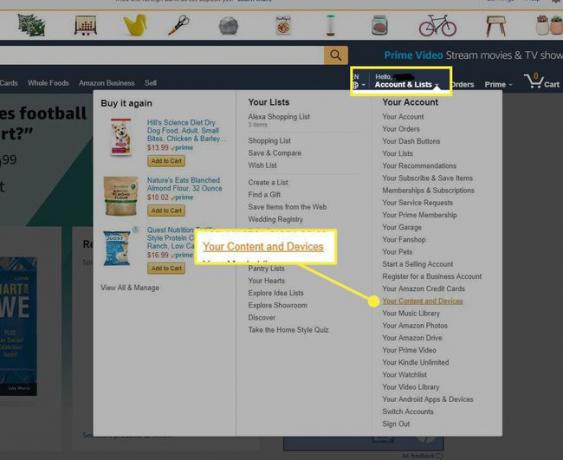
-
De Beheer uw inhoud en apparaten scherm opent. Selecteer naast het boek dat je opnieuw wilt downloaden Acties.

-
Selecteer in het dialoogvenster uw voorkeur Bezorgen aan optie.
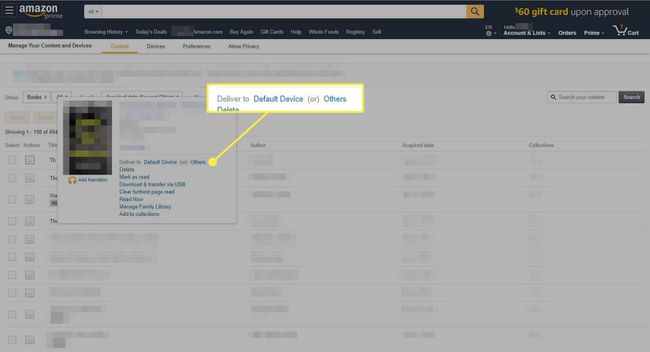
-
EEN Leveren dialoogvenster verschijnt. Selecteer Leveren.